Samsung Galaxy S4 Mini : changer la date et l’heure
Si vous changez de fuseau horaire ou si vous avez besoin de personnaliser la date de votre Samsung Galaxy S4 Mini, vous devez savoir comment changer la date et l’heure. Voici la marche à suivre.
accéder aux paramètres
|
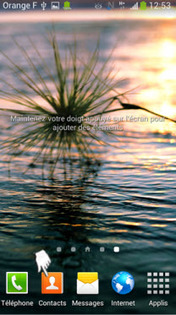 |
sélectionner l’onglet Plus |
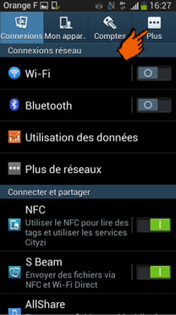 |
aller dans Date et heure |
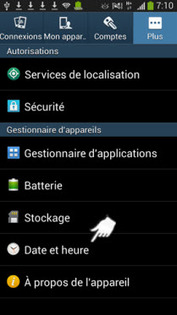 |
régler manuellement la date et l’heureDécochez la case Date et heure automatiques pour faire apparaître les champs grisés et pouvoir modifier manuellement les réglages. Les champs configurés par défaut s’affichent :
|
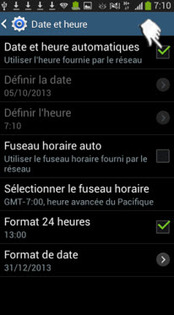 |
accéder au réglage de la dateAppuyez sur Définir la date pour la changer à votre convenance. |
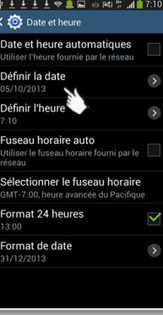 |
modifier la date
Le mobile revient automatiquement sur l’écran Date et heure où vous pouvez également définir le format de la date. |
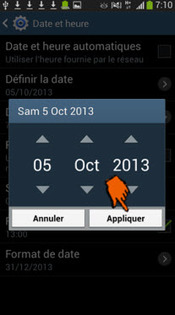 |
accéder au réglage de l’heureDepuis l’écran Date et heure, appuyez sur Définir l’heure pour la modifier. |
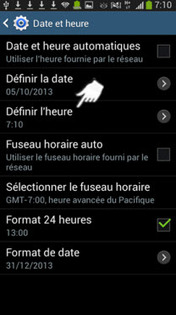 |
modifier l’heure
|
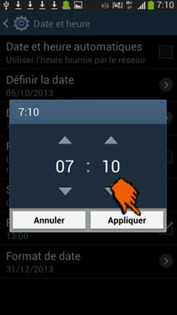 |
régler les autres paramètresLe mobile revient automatiquement à l’écran précédent. Vous pouvez également :
|
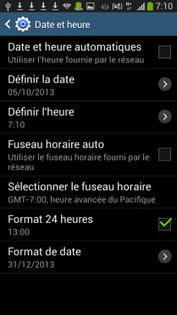 |
Votre avis est traité de façon anonyme, merci de ne pas communiquer de données personnelles (nom, mot de passe, coordonnées bancaires...)
Besoin de contacter le service client ou d'une aide supplémentaire ? Rendez-vous sur "Aide et contact"
 .
.
Votre avis est traité de façon anonyme, merci de ne pas communiquer de données personnelles (nom, mot de passe, coordonnées bancaires...)
Besoin de contacter le service client ou d'une aide supplémentaire ? Rendez-vous sur "Aide et contact"